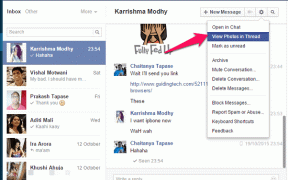3 najlepšie spôsoby prečiarknutia textu v programe Microsoft Excel
Rôzne / / September 28, 2023
Keď na spoluprácu s ostatnými používate textový procesor, ako je Microsoft Word, môžete použiť funkciu, ako napr sledovať zmeny, aby ste mali prehľad o úpravách na dokumente. Microsoft Excel však podobnú funkciu nemá. Môžete vyskúšať iné alternatívy, aby ste zabezpečili sledovanie zmien v excelovom zošite. Jednou z takýchto alternatív sú prečiarknutia.

Prečiarknutie je čiara pretiahnutá stredom slov, ktorá označuje text, ktorý je chybný, alebo text, ktorý sa má odstrániť. Na rozdiel od programu Microsoft Word nemá program Microsoft Excel funkciu prečiarknutia na páse s nástrojmi. Tu je návod, ako môžete získať prístup k funkcii prečiarknutia textu v Exceli.
Ako prečiarknuť text v programe Microsoft Excel pomocou klávesovej skratky
Hoci funkcia prečiarknutia nie je štandardne zahrnutá na páse s nástrojmi Microsoft Excel, má klávesovú skratku. Tu je návod, ako používať klávesovú skratku:
Krok 1: Kliknutím na tlačidlo Štart na paneli úloh otvorte ponuku Štart a zadajte excel na vyhľadanie aplikácie.
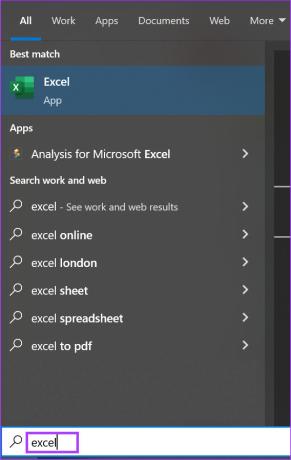
Krok 2: Vo výsledkoch kliknite na aplikáciu Microsoft Excel alebo zošit a otvorte ho.
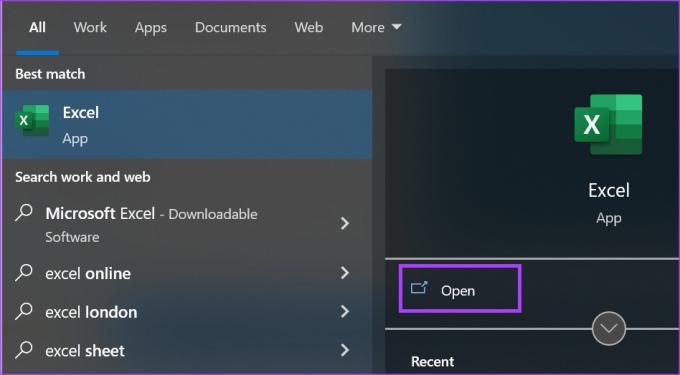
Krok 3: V excelovom zošite zvýraznite bunku, ktorú chcete prečiarknuť. Ak chcete vybrať viacero buniek, podržte stlačený kláves Control na klávesnici a potom kliknite na bunky, ktoré chcete vybrať.

Krok 4: Na klávesnici podržte klávesovú skratku Control + 5. Text vo vybratých bunkách bude prečiarknutý.
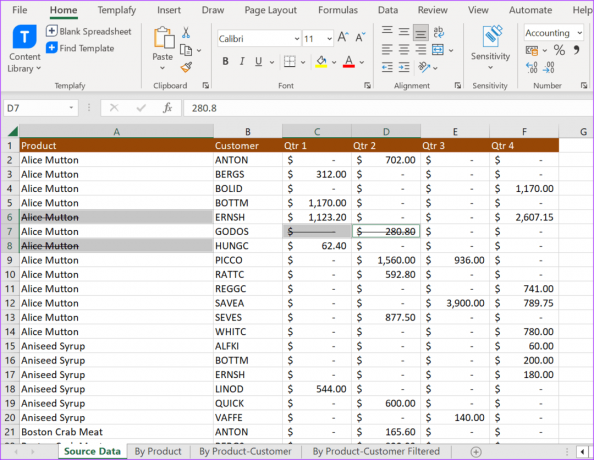
Ak chcete zrušiť prečiarknutie, postupujte podľa rovnakých krokov ako vyššie.
Ako prečiarknuť text v programe Microsoft Excel z ponuky Písmo
Funkcia prečiarknutia je súčasťou nástrojov na formátovanie textu programu Excel. Väčšinu nástrojov na formátovanie textu v Exceli nájdete v ponuke Písmo. Nie všetky sa však zobrazujú na páse s nástrojmi Excel. Ak chcete získať prístup k funkcii prečiarknutia a ďalším nástrojom na formátovanie skrytého textu, musíte urobiť toto:
Krok 1: Kliknutím na tlačidlo Štart na paneli úloh otvorte ponuku Štart a zadajte excel na vyhľadanie aplikácie.
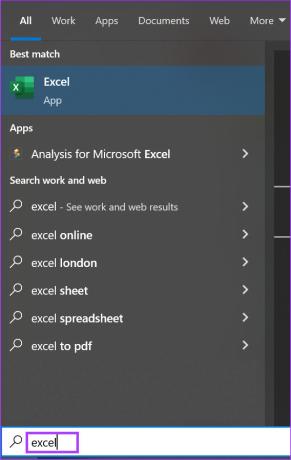
Krok 2: Vo výsledkoch kliknite na aplikáciu Microsoft Excel alebo zošit a otvorte ho.
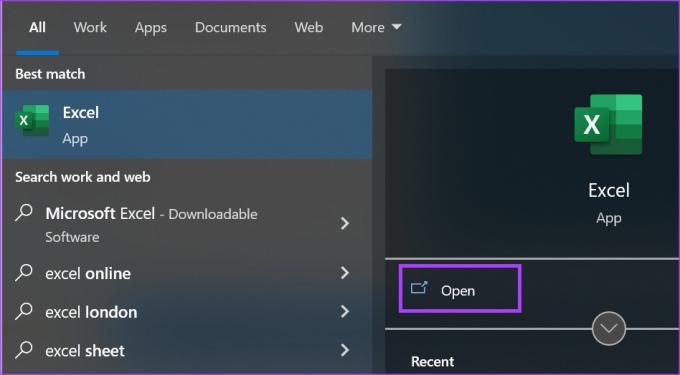
Krok 3: Na páse s nástrojmi Excel kliknite na kartu Domov.

Krok 4: V excelovom zošite zvýraznite bunku, ktorú chcete prečiarknuť. Ak chcete vybrať viacero buniek, podržte stlačený kláves Ctrl na klávesnici a potom kliknite na bunky, ktoré chcete vybrať.

Krok 5: Na páse s nástrojmi Excel kliknite na spúšťač dialógového okna vedľa ponuky Písmo.

Krok 6: V skupine Efekty začiarknite políčko vedľa položky Prečiarknuť.
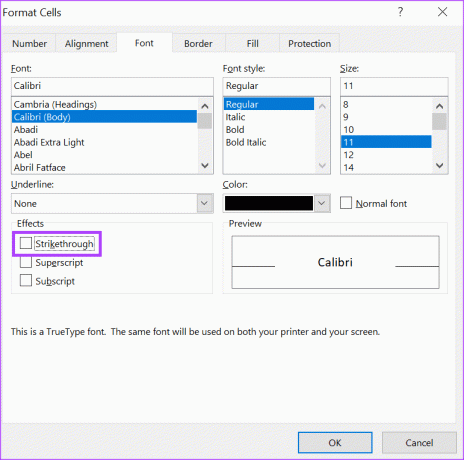
Krok 7: Kliknite na tlačidlo OK a text vo vybratých bunkách bude prečiarknutý.

Ak chcete zrušiť prečiarknutie, postupujte podľa rovnakých krokov ako vyššie.
Ako prečiarknuť text v programe Microsoft Excel z pásu kariet
V programe Microsoft Excel existuje niekoľko klávesových skratiek a zapamätať si prečiarknutú skratku, keď ju potrebujete, môže byť ťažké. Jedným zo spôsobov, ako zabezpečiť, aby bola funkcia prečiarknutia ľahko dostupná, je jej pridanie na pásku. Postup:
Krok 1: Kliknutím na tlačidlo Štart na paneli úloh otvorte ponuku Štart a zadajte excel na vyhľadanie aplikácie.
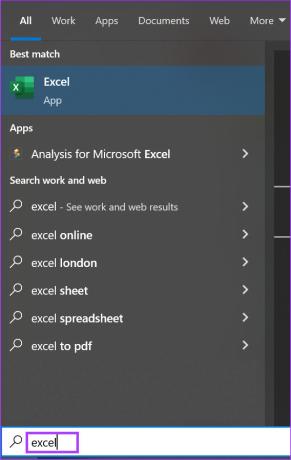
Krok 2: Vo výsledkoch kliknite na aplikáciu Microsoft Excel alebo zošit a otvorte ho.
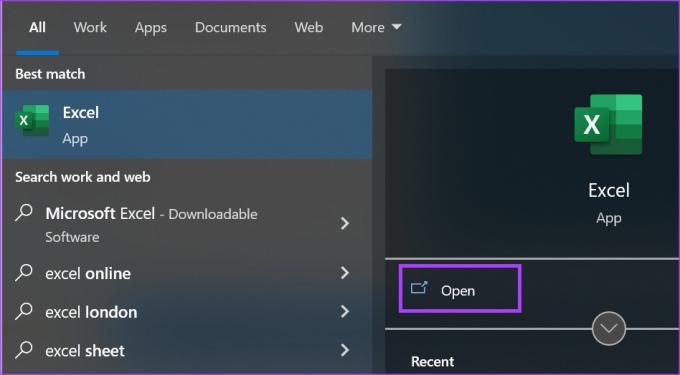
Krok 3: Kliknite pravým tlačidlom myši na pás s nástrojmi programu Excel a vyberte položku Prispôsobiť pás s nástrojmi, čím sa otvorí dialógové okno Možnosti programu Excel.
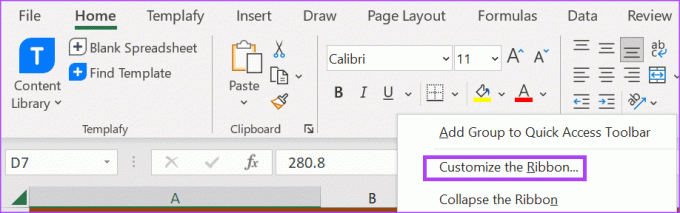
Krok 4: Kliknite na položku Prispôsobiť pás s nástrojmi v ponuke dialógového okna Možnosti programu Excel.

Krok 5: Kliknite na rozbaľovaciu ponuku v skupine „Vybrať príkazy z“.

Krok 6: Vyberte Všetky príkazy.
Krok 7: Prejdite nadol v poli pod položkou Všetky príkazy a vyberte Prečiarknuť.

Krok 8: V poli Prispôsobiť pás s nástrojmi kliknite na rozbaľovaciu ponuku a vyberte položku Hlavné karty.

Krok 9: Kliknite na položku Nová skupina pod rámčekom.

Krok 10: Kliknutím na tlačidlo Pridať presuňte tlačidlo Prečiarknutia do novej skupiny.

Krok 11: Kliknutím na tlačidlo OK uložte zmeny a tlačidlo prečiarknutia bude na páse s nástrojmi.
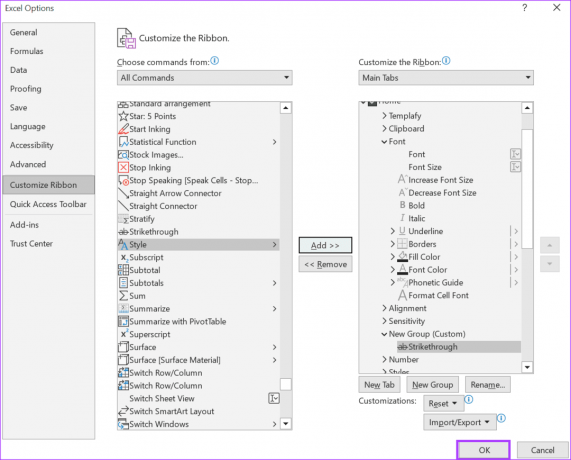
Krok 12: Zvýraznite bunky, ktoré chcete prečiarknuť, a kliknite na tlačidlo prečiarknutia.

Pomocou prečiarknutia môžete sledovať text v tabuľke Excel, ktorý prechádza zmenami. To však môže bežného čitateľa zmiasť, ak nie sú pridané poznámky na vysvetlenie dôvodu prečiarknutia. Aby ste tomu zabránili, môžete použiť nástroj na komentáre v programe Microsoft Excel zanechať poznámky pre ostatných spolupracovníkov.
Posledná aktualizácia 25. septembra 2023
Vyššie uvedený článok môže obsahovať pridružené odkazy, ktoré pomáhajú podporovať Guiding Tech. Nemá to však vplyv na našu redakčnú integritu. Obsah zostáva nezaujatý a autentický.